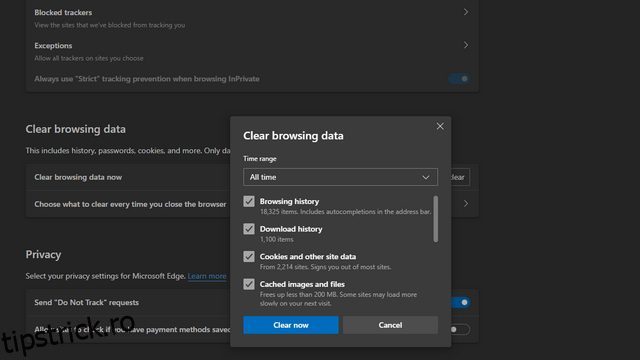Facebook ar putea pierde din acțiune în rândul utilizatorilor în aceste zile, dar rămâne, pentru mine, locul unde să merg pentru a viziona videoclipuri amuzante cu animale și povești de salvare încântătoare. Cu toate acestea, deconectarea de la contul dvs. de Facebook atunci când vizionați un videoclip drăguț cu pisică (sau câine) se poate dovedi a fi o experiență supărătoare. Dacă sunteți cineva care se confruntă cu deconectari aleatorii pe Facebook, ați ajuns la locul potrivit. În acest articol, am împărtășit câteva lucruri pe care le puteți încerca pentru a repara Facebook atunci când vă deconectați automat.
Cuprins
8 remedieri când Facebook continuă să te deconectezi (2022)
1. Ștergeți cookie-urile din browser
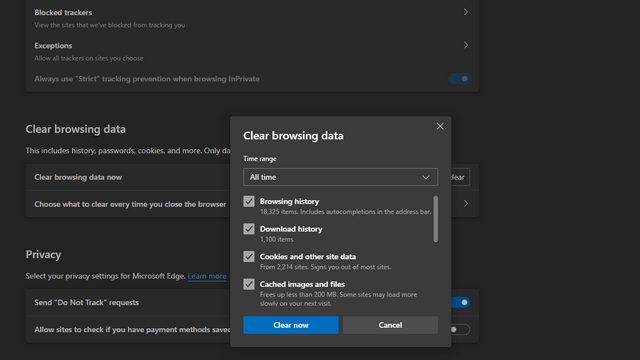
Cookie-urile corupte pot duce la sesiuni de navigare expirate pe site-urile web la care v-ați autentificat, inclusiv pe Facebook. Pentru a rezolva acest lucru, ar trebui să ștergeți cookie-urile browserului. Pentru a șterge cookie-urile de pe Edge, accesați Confidențialitate, căutare și servicii -> Ștergeți datele de navigare -> Alegeți ce să ștergeți și ștergeți „Cookie-uri și alte date de site”. Dacă sunteți utilizator Chrome, puteți consulta ghidul nostru legat pentru ștergerea cookie-urilor de pe Google Chrome.
2. Ștergeți cache-ul Facebook
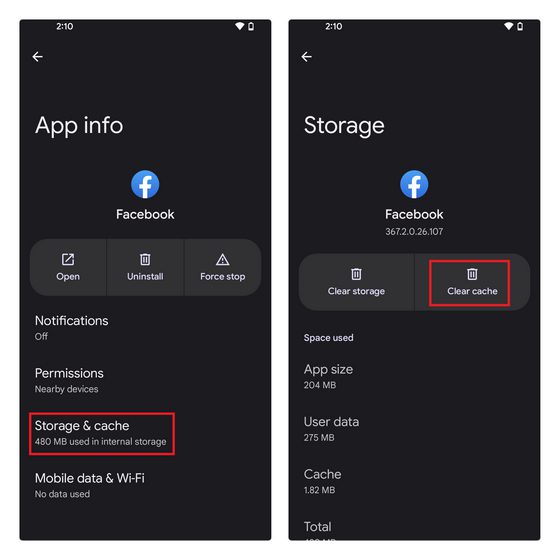
Dacă Facebook vă deconectează de pe telefon, puteți încerca să ștergeți memoria cache a aplicației. Apăsați lung aplicația Facebook din sertarul de aplicații și atingeți „Informații despre aplicație” pentru a accesa pagina Informații despre aplicația Facebook. Odată ce sunteți acolo, atingeți „Stocare și cache” și apăsați „Ștergeți memoria cache” pentru a șterge memoria cache a Facebook.
3. Bifați Sesiuni active
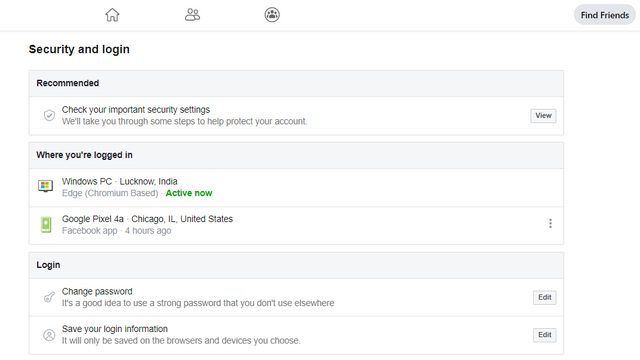
Dacă vă deconectați în mod neobișnuit de la Facebook, este posibil ca altcineva să aibă acces la contul dvs. Puteți verifica sesiunile active de Facebook pentru a confirma dacă contul dvs. este conectat pe un dispozitiv nou cu care nu sunteți familiarizat. Pentru a verifica sesiunile active Facebook, accesați Setări -> Securitate și autentificare -> Unde sunteți autentificat și căutați dispozitive nerecunoscute. Dacă găsiți un dispozitiv nerecunoscut, eliminați-l și schimbați-vă parola Facebook.
4. Examinați aplicațiile terță parte conectate
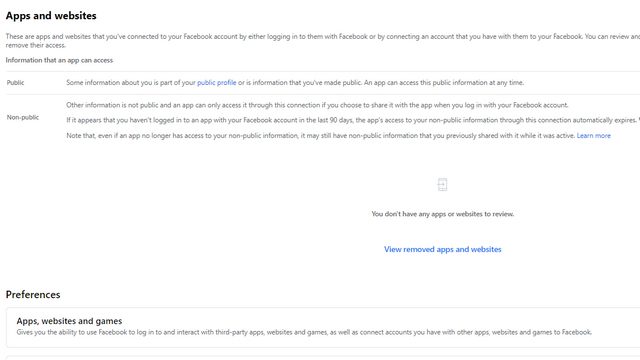
De asemenea, ceva ce merită verificat sunt aplicațiile conectate. Este posibil să fi permis aplicațiilor și site-urilor web terță parte să vă acceseze contul de Facebook pentru a vă înscrie la serviciul lor. Deși aceasta nu este o problemă cu integrările terțe de încredere, ar putea fi un risc de securitate atunci când vă conectați la servicii nedemne de încredere. Pentru a verifica aplicațiile conectate, accesați Setări -> Aplicații și site-uri web și eliminați accesul la serviciile pe care nu le recunoașteți.
5. Verificați Extensii de browser suspecte
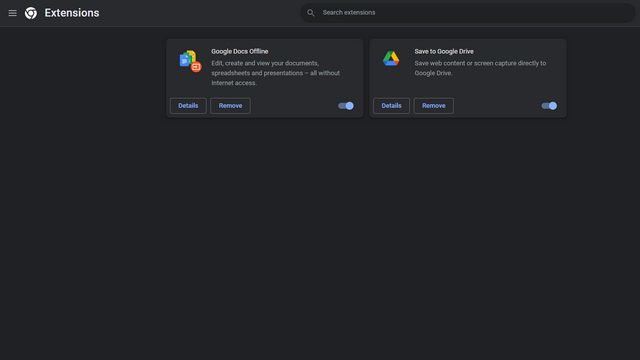
Puteți examina extensiile de browser instalate pentru a verifica dacă ați instalat recent unele rău intenționate. Pentru a vedea extensiile de browser instalate, accesați chrome://extensions pentru Chrome, edge://extensions pentru Edge și about:addons pentru Firefox. Vorbind despre extensiile de browser, veți găsi extensii de browser de încredere în lista noastră cu cele mai bune extensii Google Chrome.
6. Dezactivați Blocarea anunțurilor
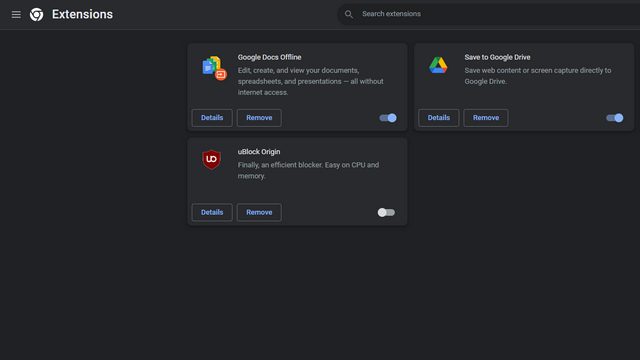
Un blocant de reclame incompatibil ar putea duce, de asemenea, la sesiuni Facebook expirate. Puteți încerca să vă dezactivați dispozitivul de blocare a reclamelor sau să vă conectați din modul incognito pentru a vă asigura că blocarea reclamelor nu este motivul pentru care Facebook vă deconectează. De asemenea, puteți lua în considerare posibilitatea de a permite Facebook în blocarea reclamelor pentru a evita problemele de compatibilitate.
7. Activați autentificarea automată
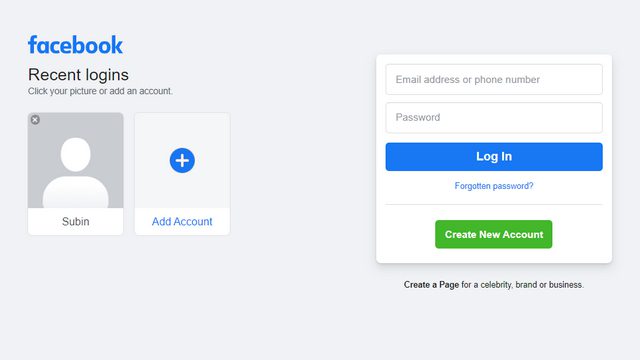
Dacă doriți să rămâneți conectat la contul dvs., puteți utiliza funcția de conectare automată a Facebook. Bifați caseta de selectare „Rețineți parola” când vă conectați și sunteți gata. Cu această funcție, puteți face clic pe fotografia de profil din ecranul de conectare pentru a vă conecta direct, fără a fi nevoie să introduceți parola. Deși este convenabil, asigurați-vă că îl utilizați pe sistemul dvs. personal și nu unul pe care îl partajați cu colegii.
8. Actualizați aplicația Facebook
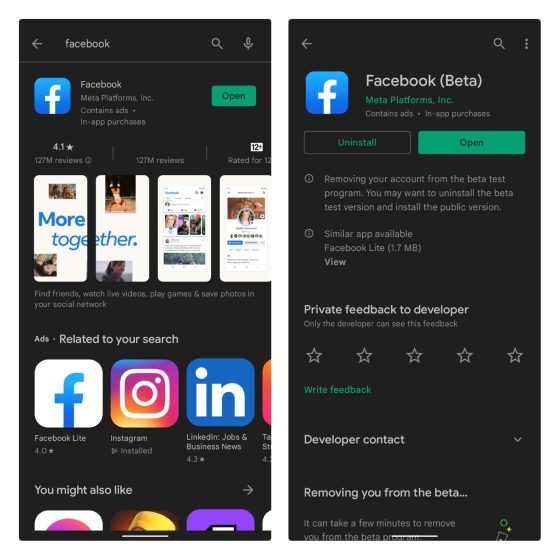
Dacă niciunul dintre pași nu v-a ajutat, puteți încerca să actualizați aplicația Facebook, în cazul în care o nouă actualizare este ceea ce vă deconectează de la cont. Deschideți lista aplicației Facebook în Play Store și App Store și actualizați aplicația. De asemenea, puteți încerca să dezinstalați Facebook și să-l reinstalați dacă actualizarea nu a rezolvat problema.
Rămâneți conectat pe Facebook
Așadar, asta ne duce la sfârșitul ghidului nostru pentru a remedia Facebook atunci când vă deconectați automat. Sperăm că aceste remedieri v-au ajutat să reveniți la o experiență neîntreruptă de navigare pe Facebook. Indiferent dacă a fost ștergerea memoriei cache a browserului și cookie-urile sau pur și simplu actualizarea aplicației, spuneți-ne ce metodă a funcționat pentru dvs. pentru a rezolva această problemă. Apropo, dacă Facebook ți-a dezactivat contul, avem un ghid separat pe care îl poți consulta pentru a recupera contul Facebook blocat.